1、第一步,首先点击“开始”主选项卡中“样式”选项组,打开设置页面。
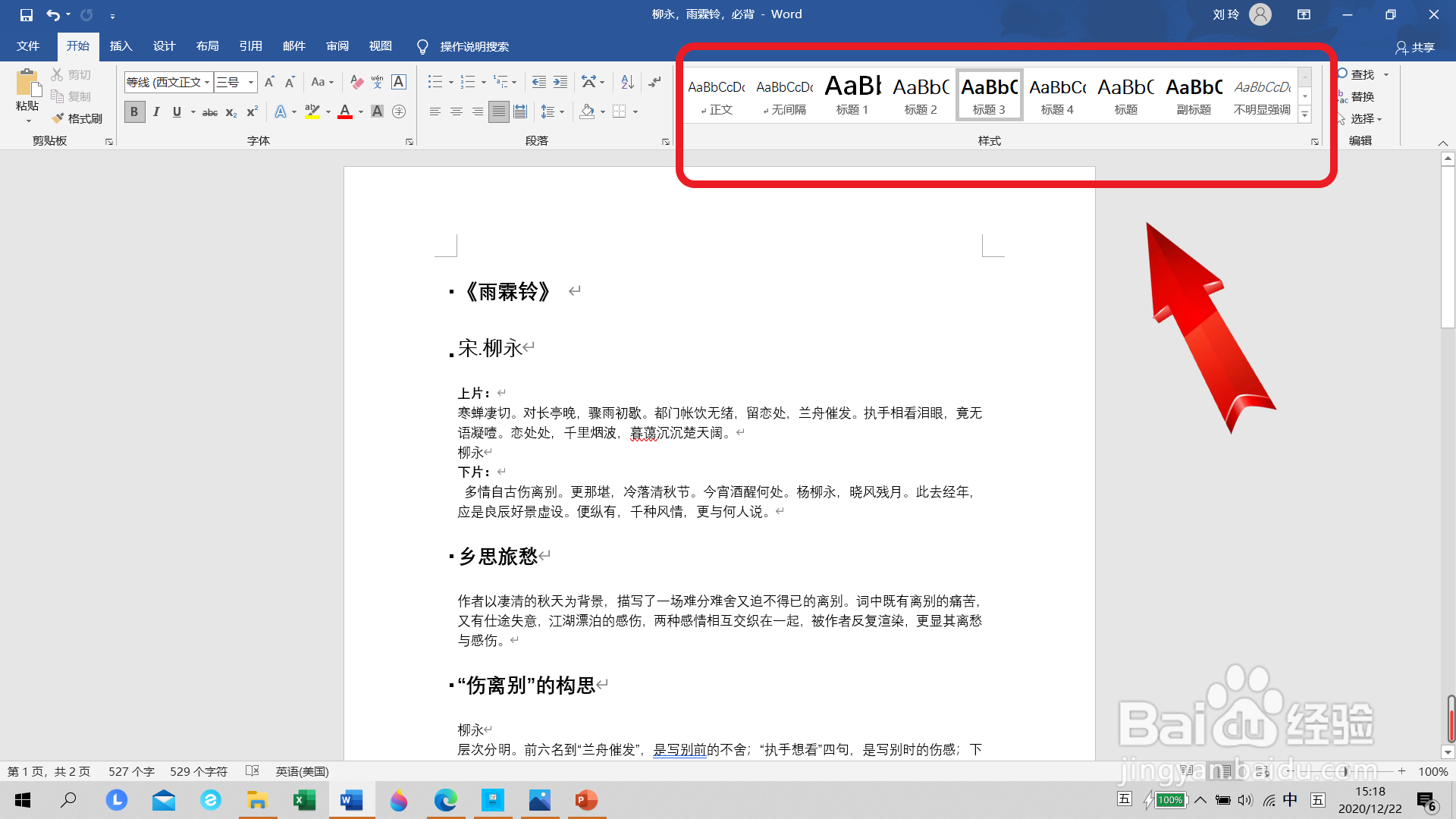
2、第二步,然后鼠标右击“标题3”,选择“修改”。
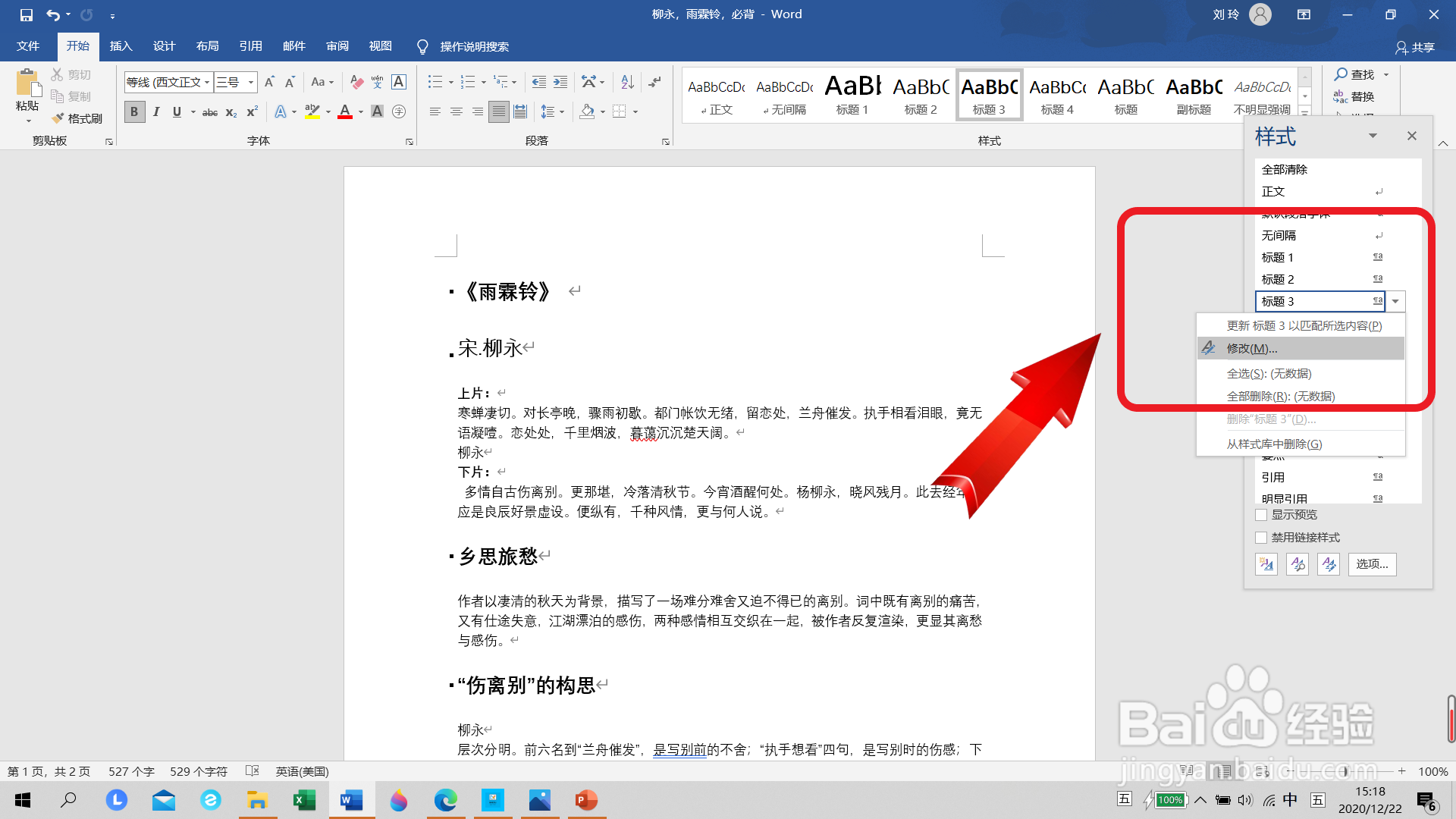
3、第三步,接着点击左下角的“格式”,选择“段落”。
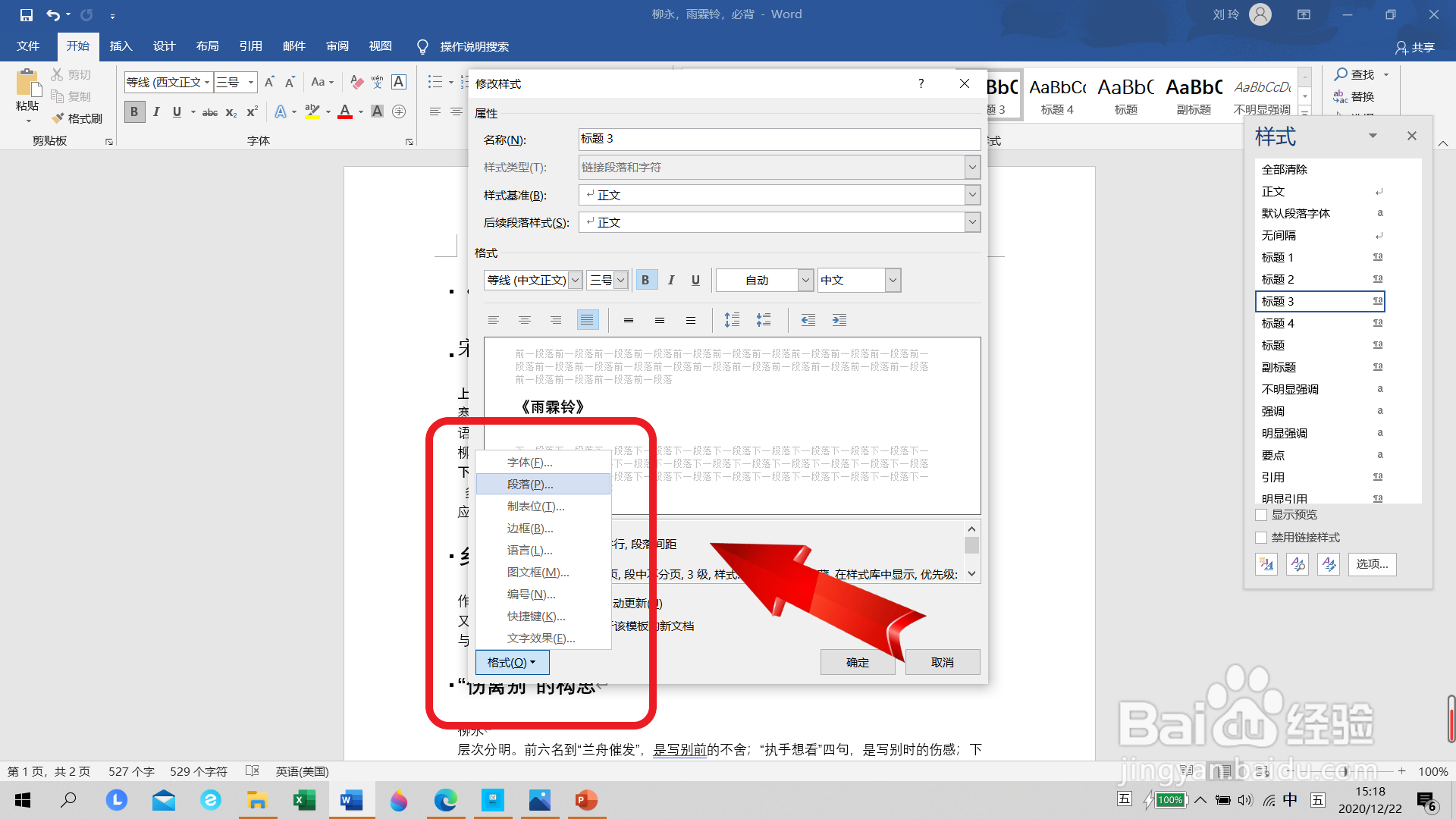
4、第四步,再设置段落间距为“12磅”,点击确定。
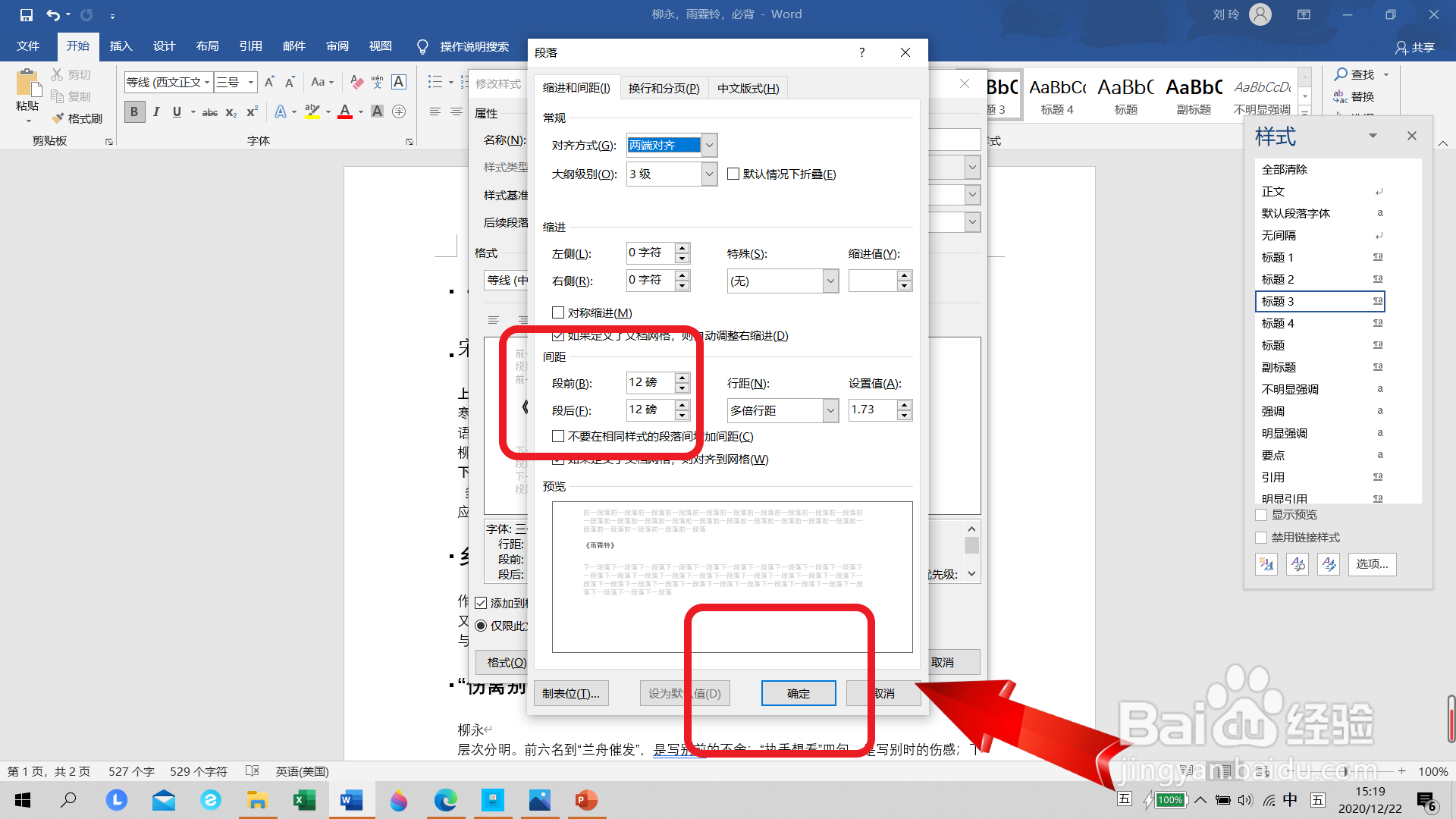
5、第五步,最后点击页面左上角的“保存”图标,保存文件。

时间:2024-10-13 04:51:47
1、第一步,首先点击“开始”主选项卡中“样式”选项组,打开设置页面。
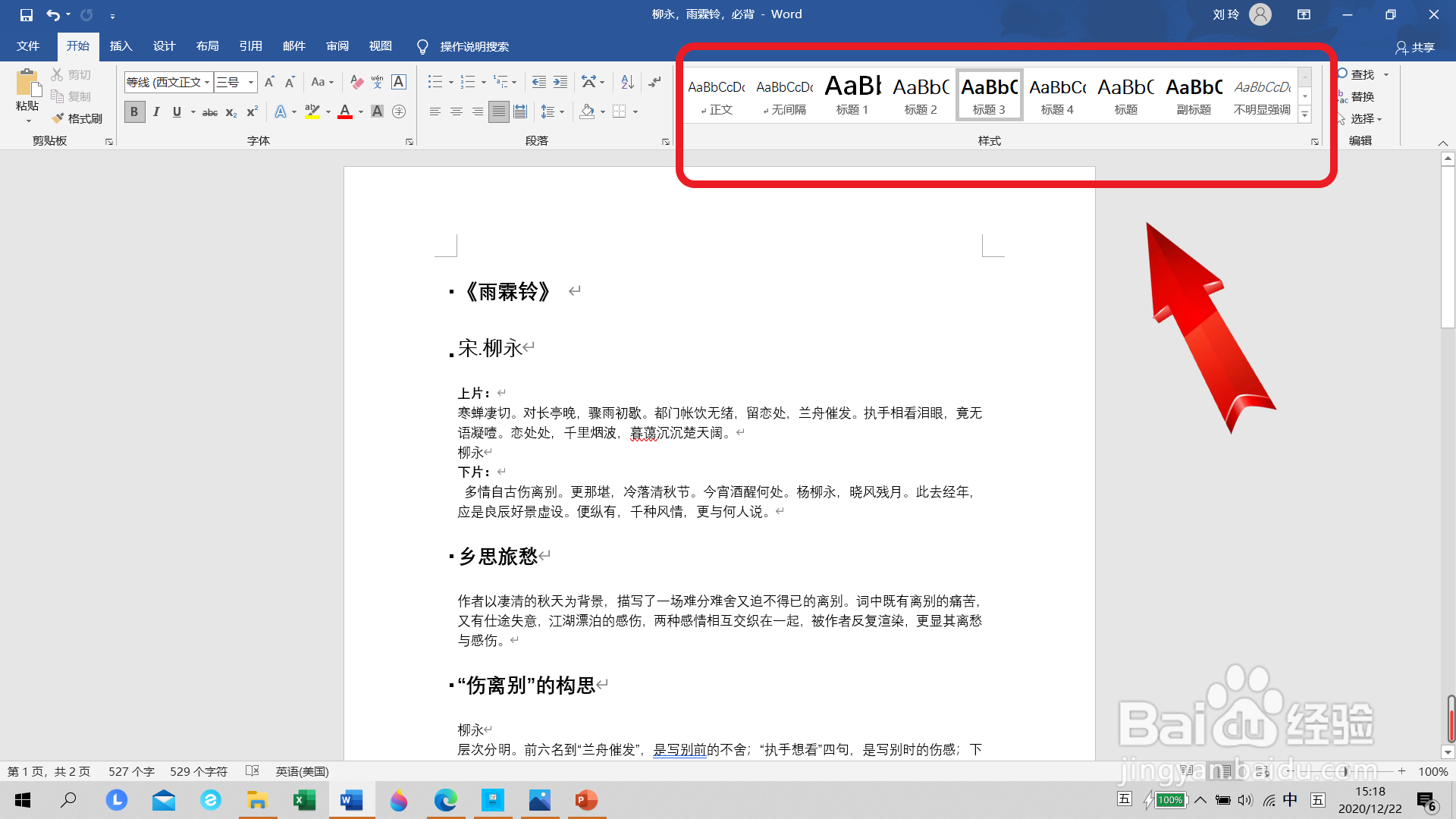
2、第二步,然后鼠标右击“标题3”,选择“修改”。
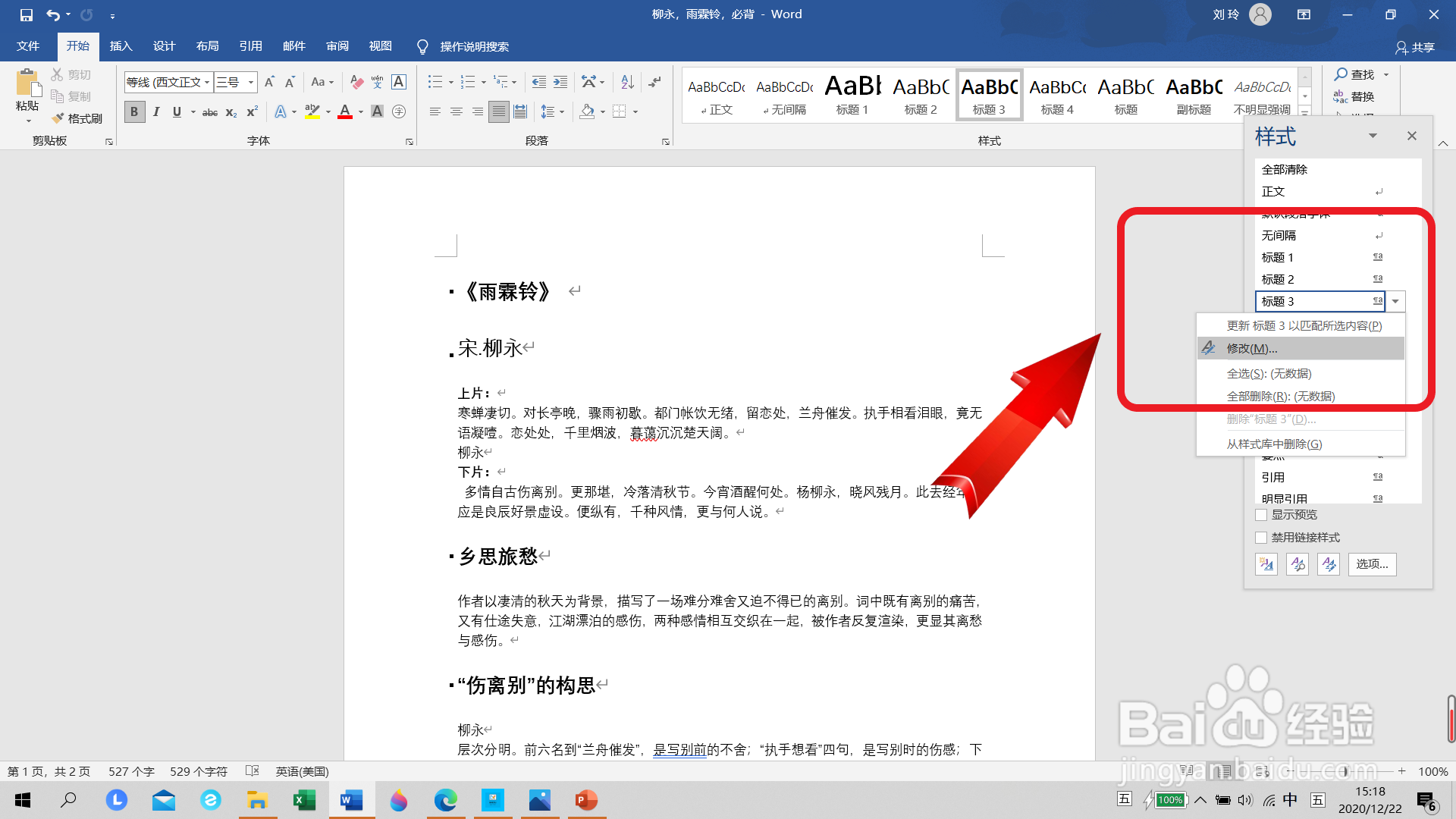
3、第三步,接着点击左下角的“格式”,选择“段落”。
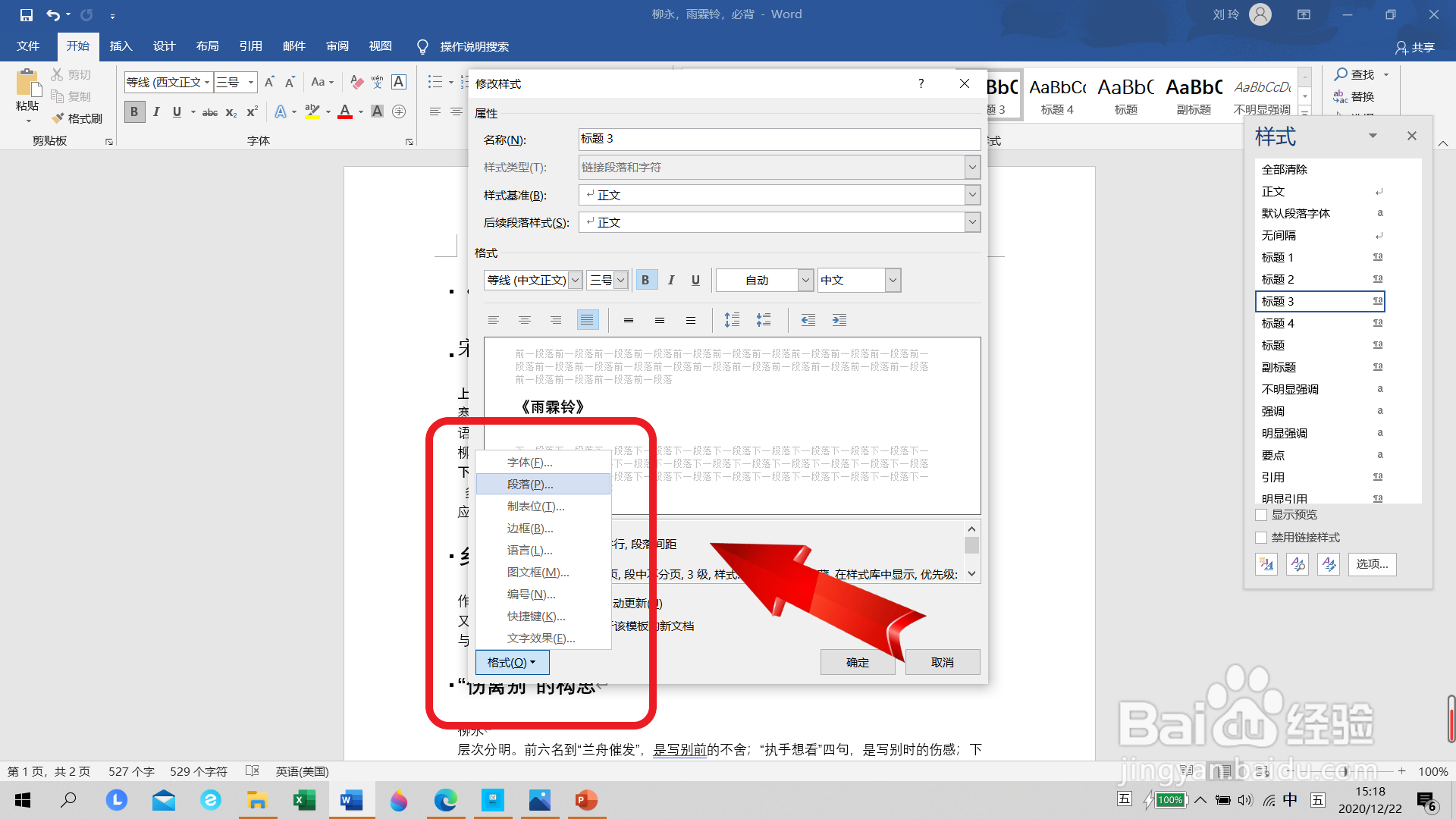
4、第四步,再设置段落间距为“12磅”,点击确定。
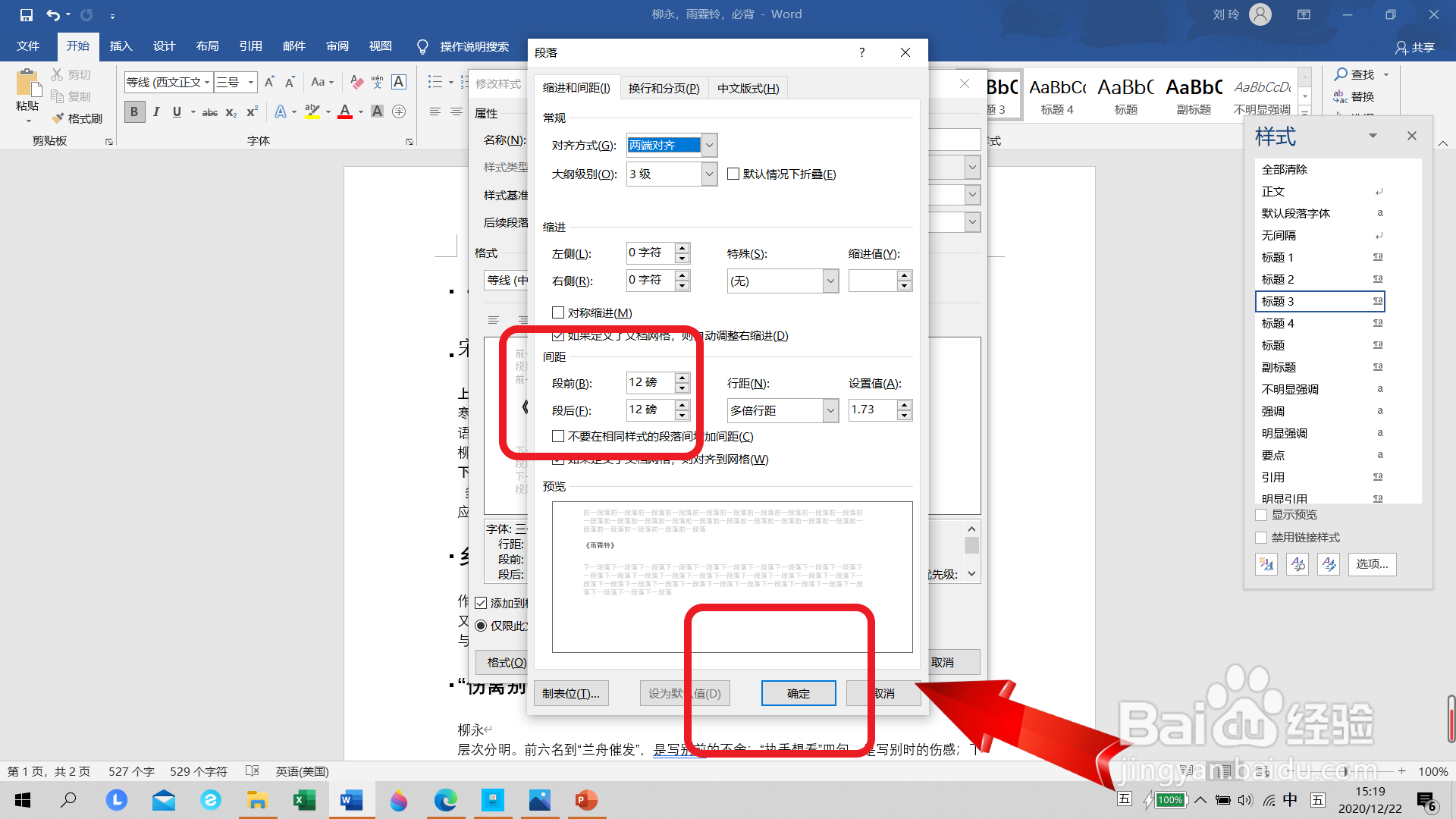
5、第五步,最后点击页面左上角的“保存”图标,保存文件。

